
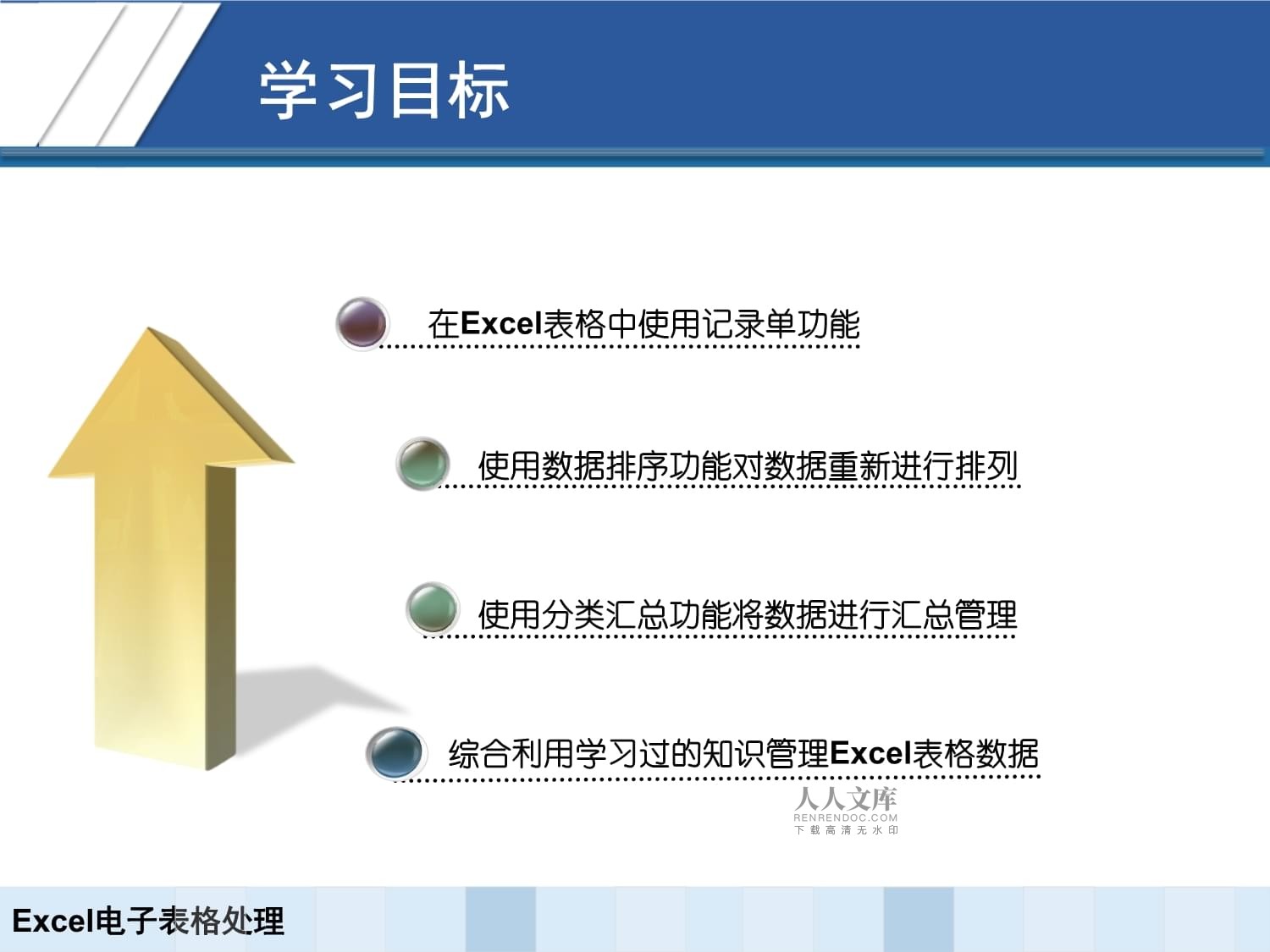



版权说明:本文档由用户提供并上传,收益归属内容提供方,若内容存在侵权,请进行举报或认领
文档简介
第7章
管理Excel表格数据 Excel电子表格处理第7章Excel电子表格处理学习目标在Excel表格中使用记录单功能使用数据排序功能对数据重新进行排列综合利用学习过的知识管理Excel表格数据使用分类汇总功能将数据进行汇总管理学习目标在Excel表格中使用记录单功能使用数据排序功能对数效果展示效果展示7.1记录单的使用本节要点添加记录查找记录应用举例——制作“客户来访登记表删除记录修改记录142537.1记录单的使用本节要点添加记录查找记录应用举例——制作添加记录选择除标题外其他含有数据的单元格区域。选择“数据/记录单”命令,打开记录单对话框。在其中单击按钮,打开添加记录的对话框,在各文本框中添加相应内容。添加记录选择除标题外其他含有数据的单元格区域。选择“数据/记修改记录要修改记录中的数据,除了在工作表中直接修改外,还可使用记录单对数据进行修改。修改记录要修改记录中的数据,除了在工作表中直接修改外,还可查找记录当数据库中的记录较多时,手动查找会很麻烦,这时可使用输入查找条件查找记录的方法快速查找需要的记录。查找记录当数据库中的记录较多时,手动查找会很麻烦,这时可使用删除记录在记录单对话框中除了可以添加记录、修改记录和查找记录以外,还可以删除记录。删除记录在记录单对话框中除了可以添加记录、修改记录和查找记录应用举例——制作“客户来访登记表”在“客户来访登记表”工作簿中使用记录单添加数据记录,并通过记录单对数据进行修改、查找以及删除等编辑操作。制作效果应用举例——制作“客户来访登记表”在“客户来访登记表”工作7.2数据的排序本节要点多列数据排序数据排序单列数据排序应用举例——排序“产品订单表”自定义排序7.2数据的排序本节要点多列数据排序数据排序单列数单列数据排序若需对表格中的数据按某一字段进行排序时,可利用Excel的简单排序功能完成。在“产品销售记录”工作簿中根据“销售额”对数据进行升序排序。单列数据排序若需对表格中的数据按某一字段进行排序时,可利用E多列数据排序数据的高级排序是指按照多个条件对数据进行排序,这是针对简单排序后仍然有相同数据的情况进行的一种排序方式。在“产品销售记录1”工作簿中根据“销售额”和“单价”对数据进行升序排序。多列数据排序数据的高级排序是指按照多个条件对数据进行排序,这自定义排序自定义设置排序效果自定义排序自定义设置排序效果应用举例——排序“产品订单表”在制作“产品订单表”工作簿时常常会按照订单金额、预付款以及数量的大小来决定生产的顺序,通过制作的产品订单表的订单金额和预付款进行排序应用举例——排序“产品订单表”在制作“产品订单表”工作簿时常7.3数据的筛选本节要点自定义筛选自动筛选应用举例——筛选“超市销售统计表”高级筛选自定义筛选数据筛选高级筛选自定义筛选7.3数据的筛选本节要点自定义筛选自动筛选应用举例——筛选“自动筛选自动筛选对数据进行自动筛选即选取需筛选的工作表表头,然后选择“数据/筛选/自动筛选”命令,表头的各字段名右侧将显示黑色三角形按钮,单击该按钮,在弹出的下拉列表中选择筛选条件,则表格中将显示符合条件的记录。自动筛选自动筛选对数据进行自动筛选即选取需筛选的工作表表头,自定义筛选自定义设置筛选效果自定义筛选自定义设置筛选效果高级筛选如果要通过已经设置好的条件来对工作表中的数据进行筛选,可以使用Excel中的高级筛选功能,在“应聘成绩表2”工作簿中通过高级筛选功能筛选出“广告知识”大于70,考试总分大于250分的应聘者记录高级筛选如果要通过已经设置好的条件来对工作表中的数据进行筛选应用举例——筛选“超市销售统计表”
在工作中常常会对销售数据进行统计,如超市工作中常常需要对每个月或季度的销售商品进行统计,筛选出哪种商品的销售最高,哪种最低,本例中将对超市商品的销量进行筛选应用举例——筛选“超市销售统计表”在工作中常常会对销售数据7.4数据的分类汇总
本节要点分类汇总显示或隐藏分类汇总应用举例——分类汇总“车辆管理表”创建分类汇总7.4数据的分类汇总本节要点分类汇总显示或隐藏分类创建分类汇总分类汇总是按照表格数据中的分类字段进行分类汇总,其中还需要设置分类的汇总方式以及汇总项,要使用分类汇总,首先需要创建分类汇总。创建分类汇总分类汇总是按照表格数据中的分类字段进行分类汇总,显示或隐藏分类汇总为了方便查看数据,可将分类汇总后暂时不需要的数据隐藏起来,以减小界面的占用空间,当需要查看被隐藏的数据时,再将其显示显示或隐藏分类汇总为了方便查看数据,可将分类汇总后暂时不需要
应用举例——分类汇总“车辆管理表”
分类汇总设置汇总效果应用举例——分类汇总“车辆管理表”分类汇总设置汇总效果上机及项目实训7.5制作“值班记录表” 制作“日常费用管理表”上机及项目实训7.5制作“值班记录表” 制作“日常费用管理表制作“值班记录表”Step1Step2Step3制作“值班记录表”Step1Step2Step3制作“日常费用管理表”制作“日常费用管理表”练习(一)打开“员工档案表”工作簿,使用记录单在其中输入各项数据,然后使用排序功能对“基本工资”进行升序排序练习(一)打开“员工档案表”工作簿,使用记录单在其中输入各项练习(二)打开“客户资料管理表”工作簿,使用筛选功能对其中的城市进行筛选,然后使用分类汇总功能,按照城市进行汇总练习(二)打开“客户资料管理表”工作簿,使用筛选功能对其中的提高:Excel2003中管理表格数据用记录单、数据排序、数据筛选和分类汇总等管理数据的操作方法的相关技巧:在Excel中使用记录单时,若选择包含标题的单元格区域后选择“数据/记录单”命令,系统将打开因无法识别列标签而不能执行此命令的提示对话框在对含有英文字母的数据进行排序时,要将大写字母排列在相同的小写字母前在工作表中若要对数据清单中相同类别的数据进行分类汇总,首先应将数据清单中的数据根据类别进行排序,再进行分类汇总使用自定义筛选功能时,在“自定义自动筛选方式”对话框中输入筛选条件时,可以使用通配符代替字符或字符串提高:Excel2003中管理表格数据用记录单、数据排序、第7章
管理Excel表格数据 Excel电子表格处理第7章Excel电子表格处理学习目标在Excel表格中使用记录单功能使用数据排序功能对数据重新进行排列综合利用学习过的知识管理Excel表格数据使用分类汇总功能将数据进行汇总管理学习目标在Excel表格中使用记录单功能使用数据排序功能对数效果展示效果展示7.1记录单的使用本节要点添加记录查找记录应用举例——制作“客户来访登记表删除记录修改记录142537.1记录单的使用本节要点添加记录查找记录应用举例——制作添加记录选择除标题外其他含有数据的单元格区域。选择“数据/记录单”命令,打开记录单对话框。在其中单击按钮,打开添加记录的对话框,在各文本框中添加相应内容。添加记录选择除标题外其他含有数据的单元格区域。选择“数据/记修改记录要修改记录中的数据,除了在工作表中直接修改外,还可使用记录单对数据进行修改。修改记录要修改记录中的数据,除了在工作表中直接修改外,还可查找记录当数据库中的记录较多时,手动查找会很麻烦,这时可使用输入查找条件查找记录的方法快速查找需要的记录。查找记录当数据库中的记录较多时,手动查找会很麻烦,这时可使用删除记录在记录单对话框中除了可以添加记录、修改记录和查找记录以外,还可以删除记录。删除记录在记录单对话框中除了可以添加记录、修改记录和查找记录应用举例——制作“客户来访登记表”在“客户来访登记表”工作簿中使用记录单添加数据记录,并通过记录单对数据进行修改、查找以及删除等编辑操作。制作效果应用举例——制作“客户来访登记表”在“客户来访登记表”工作7.2数据的排序本节要点多列数据排序数据排序单列数据排序应用举例——排序“产品订单表”自定义排序7.2数据的排序本节要点多列数据排序数据排序单列数单列数据排序若需对表格中的数据按某一字段进行排序时,可利用Excel的简单排序功能完成。在“产品销售记录”工作簿中根据“销售额”对数据进行升序排序。单列数据排序若需对表格中的数据按某一字段进行排序时,可利用E多列数据排序数据的高级排序是指按照多个条件对数据进行排序,这是针对简单排序后仍然有相同数据的情况进行的一种排序方式。在“产品销售记录1”工作簿中根据“销售额”和“单价”对数据进行升序排序。多列数据排序数据的高级排序是指按照多个条件对数据进行排序,这自定义排序自定义设置排序效果自定义排序自定义设置排序效果应用举例——排序“产品订单表”在制作“产品订单表”工作簿时常常会按照订单金额、预付款以及数量的大小来决定生产的顺序,通过制作的产品订单表的订单金额和预付款进行排序应用举例——排序“产品订单表”在制作“产品订单表”工作簿时常7.3数据的筛选本节要点自定义筛选自动筛选应用举例——筛选“超市销售统计表”高级筛选自定义筛选数据筛选高级筛选自定义筛选7.3数据的筛选本节要点自定义筛选自动筛选应用举例——筛选“自动筛选自动筛选对数据进行自动筛选即选取需筛选的工作表表头,然后选择“数据/筛选/自动筛选”命令,表头的各字段名右侧将显示黑色三角形按钮,单击该按钮,在弹出的下拉列表中选择筛选条件,则表格中将显示符合条件的记录。自动筛选自动筛选对数据进行自动筛选即选取需筛选的工作表表头,自定义筛选自定义设置筛选效果自定义筛选自定义设置筛选效果高级筛选如果要通过已经设置好的条件来对工作表中的数据进行筛选,可以使用Excel中的高级筛选功能,在“应聘成绩表2”工作簿中通过高级筛选功能筛选出“广告知识”大于70,考试总分大于250分的应聘者记录高级筛选如果要通过已经设置好的条件来对工作表中的数据进行筛选应用举例——筛选“超市销售统计表”
在工作中常常会对销售数据进行统计,如超市工作中常常需要对每个月或季度的销售商品进行统计,筛选出哪种商品的销售最高,哪种最低,本例中将对超市商品的销量进行筛选应用举例——筛选“超市销售统计表”在工作中常常会对销售数据7.4数据的分类汇总
本节要点分类汇总显示或隐藏分类汇总应用举例——分类汇总“车辆管理表”创建分类汇总7.4数据的分类汇总本节要点分类汇总显示或隐藏分类创建分类汇总分类汇总是按照表格数据中的分类字段进行分类汇总,其中还需要设置分类的汇总方式以及汇总项,要使用分类汇总,首先需要创建分类汇总。创建分类汇总分类汇总是按照表格数据中的分类字段进行分类汇总,显示或隐藏分类汇总为了方便查看数据,可将分类汇总后暂时不需要的数据隐藏起来,以减小界面的占用空间,当需要查看被隐藏的数据时,再将其显示显示或隐藏分类汇总为了方便查看数据,可将分类汇总后暂时不需要
应用举例——分类汇总“车辆管理表”
分类汇总设置汇总效果应用举例——分类汇总“车辆管理表”分类汇总设置汇总效果上机及项目实训7.5制作“值班记录表” 制作“日常费用管理表”上机及项目实训7.5制作“值班记录表” 制作“日常费用管理表制作“值班记录表”Step1Step2Step3制作“值班记录表”Step1Step2Step3制作“日常费用管理表”制作“日常费用管理表”练习(一)打开“员工档案表”工作簿,使用记录单在其中输入各项数据,然后使用排序功能对“基本工资”进行升序排序练习(一)打开“员工档案表”工作簿,使用记录单在其中输入各项练习(二)打开“客户资料管理表”工作簿,使用筛选功能对其中的城市进行筛选,然后使用分类汇总功能,按照城市进行汇总练习(二)打开“客户资料管理表”工作簿,使用筛选功能对其中的提高:Excel2003中管理表格数据用记录单、数
温馨提示
- 1. 本站所有资源如无特殊说明,都需要本地电脑安装OFFICE2007和PDF阅读器。图纸软件为CAD,CAXA,PROE,UG,SolidWorks等.压缩文件请下载最新的WinRAR软件解压。
- 2. 本站的文档不包含任何第三方提供的附件图纸等,如果需要附件,请联系上传者。文件的所有权益归上传用户所有。
- 3. 本站RAR压缩包中若带图纸,网页内容里面会有图纸预览,若没有图纸预览就没有图纸。
- 4. 未经权益所有人同意不得将文件中的内容挪作商业或盈利用途。
- 5. 人人文库网仅提供信息存储空间,仅对用户上传内容的表现方式做保护处理,对用户上传分享的文档内容本身不做任何修改或编辑,并不能对任何下载内容负责。
- 6. 下载文件中如有侵权或不适当内容,请与我们联系,我们立即纠正。
- 7. 本站不保证下载资源的准确性、安全性和完整性, 同时也不承担用户因使用这些下载资源对自己和他人造成任何形式的伤害或损失。
最新文档
- 关注校园环境卫生
- 合同房地产合作专项项目合同4篇
- 电脑及配件销售合同模板6篇
- 急救知识健康宣教
- 儿童预防疾病总结
- 2025西安思源学院辅导员考试试题及答案
- 2025贵州民族大学辅导员考试试题及答案
- 2025苏州工业园区服务外包职业学院辅导员考试试题及答案
- 2025年广东省深圳市龙岗区中考历史二模试卷
- 初中生的卫生管理要点
- 广东中考英语2020-2024年5年真题汇编-教师版-专题01 语法选择
- 软装设计方案课件
- 动脉硬化课件
- TDT1075-2023光伏发电站工程项目用地控制指标
- 急诊科运用PDCA循环降低急诊危重患者院内转运风险品管圈QCC专案结题
- 医院废水管理培训
- 物流行业安全运输规范手册
- 2024年游泳初级指导员认证理论考试题库(浓缩500题)
- 建设工程场地平整合同
- 医学教材 《狂犬病暴露预防处置工作规范(2023年版)》解读课件
- 搬运装卸服务外包投标方案(技术标)

评论
0/150
提交评论